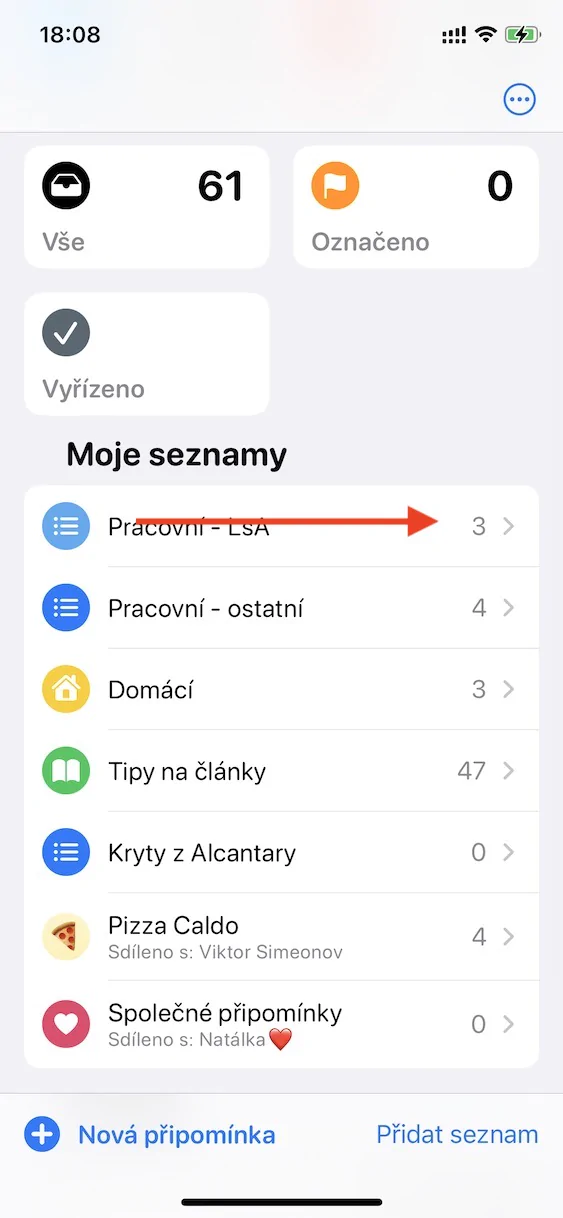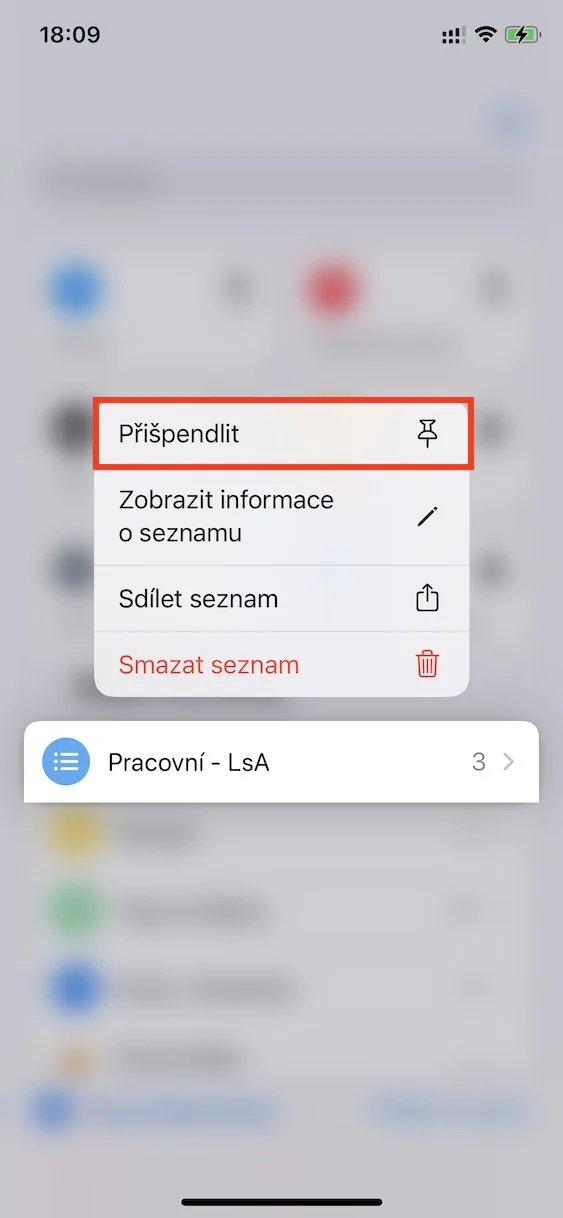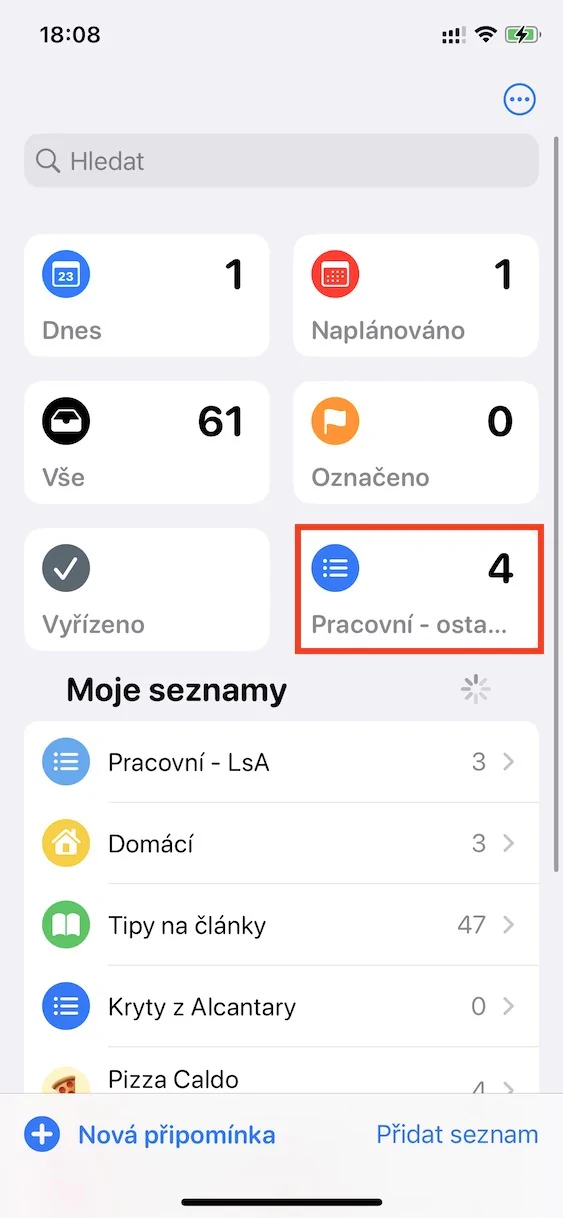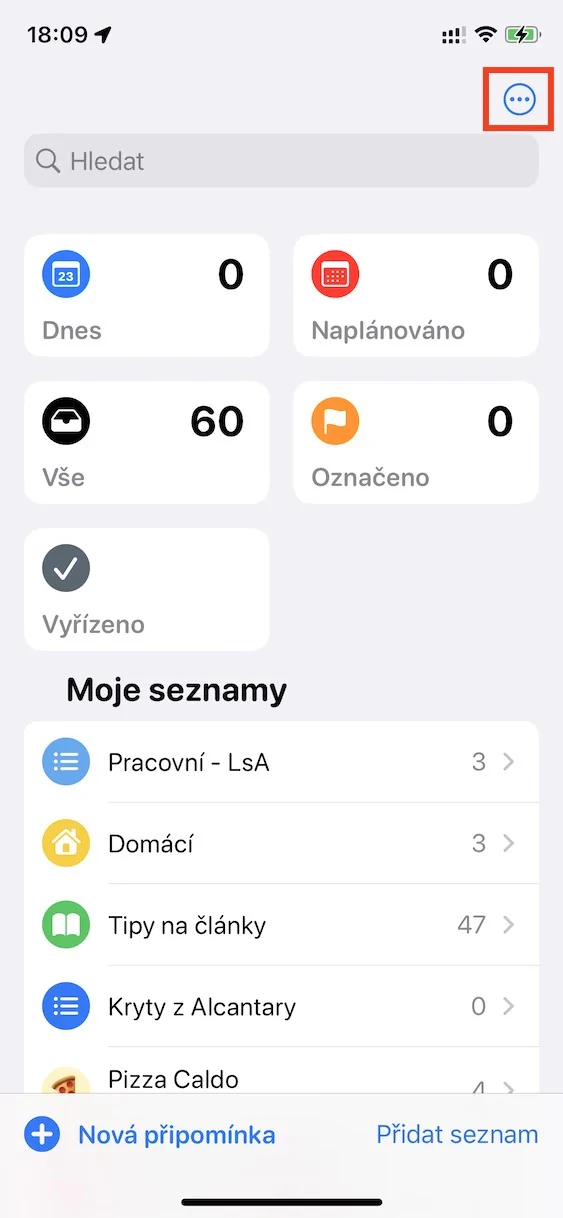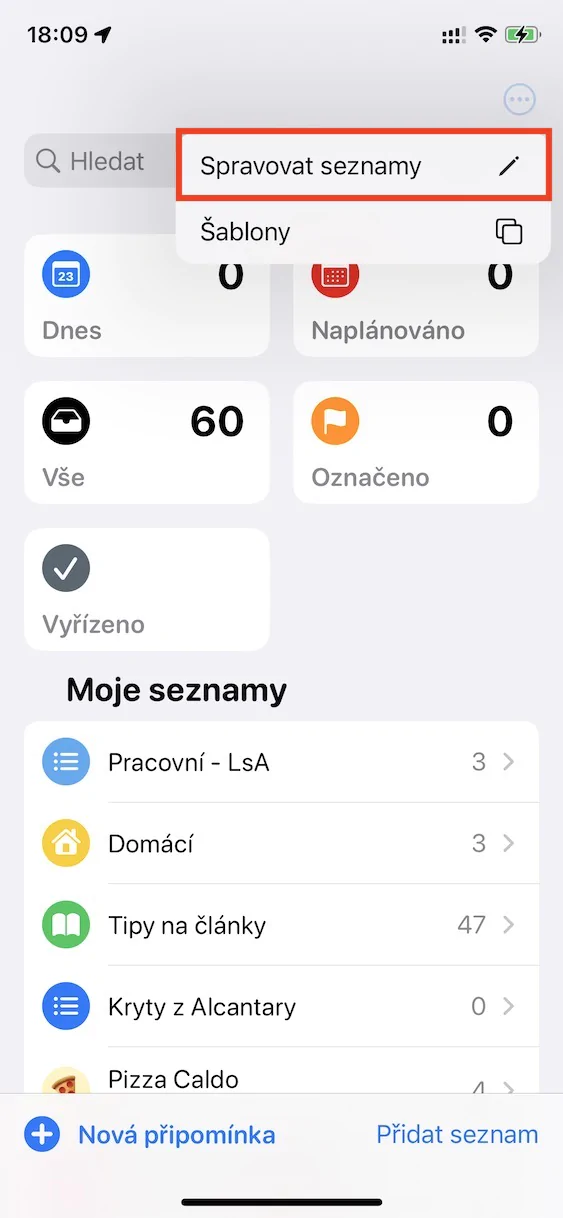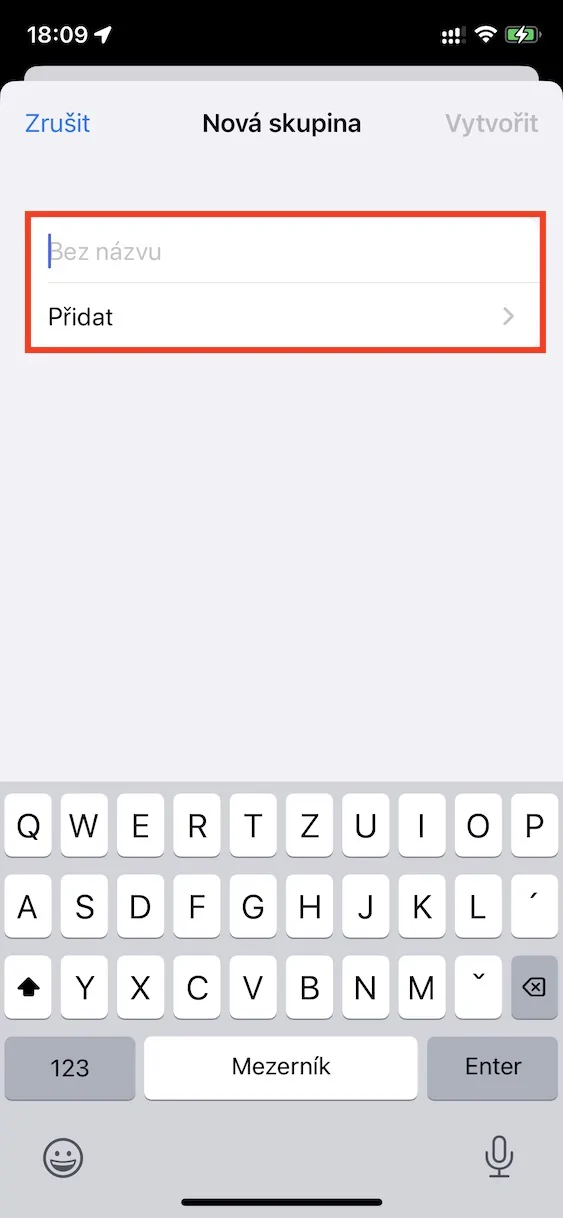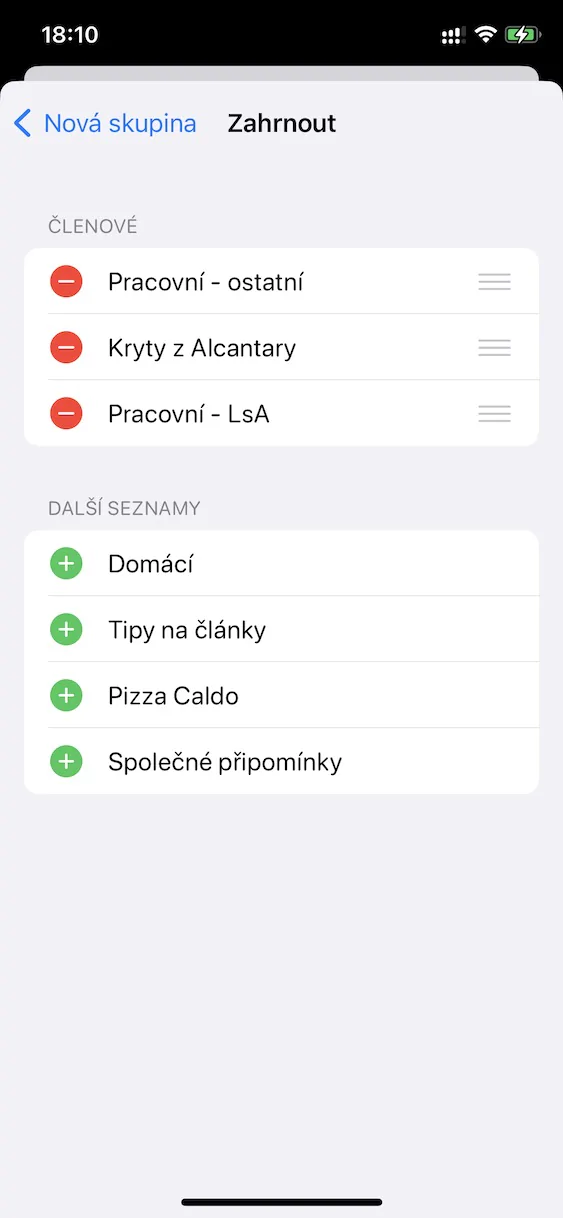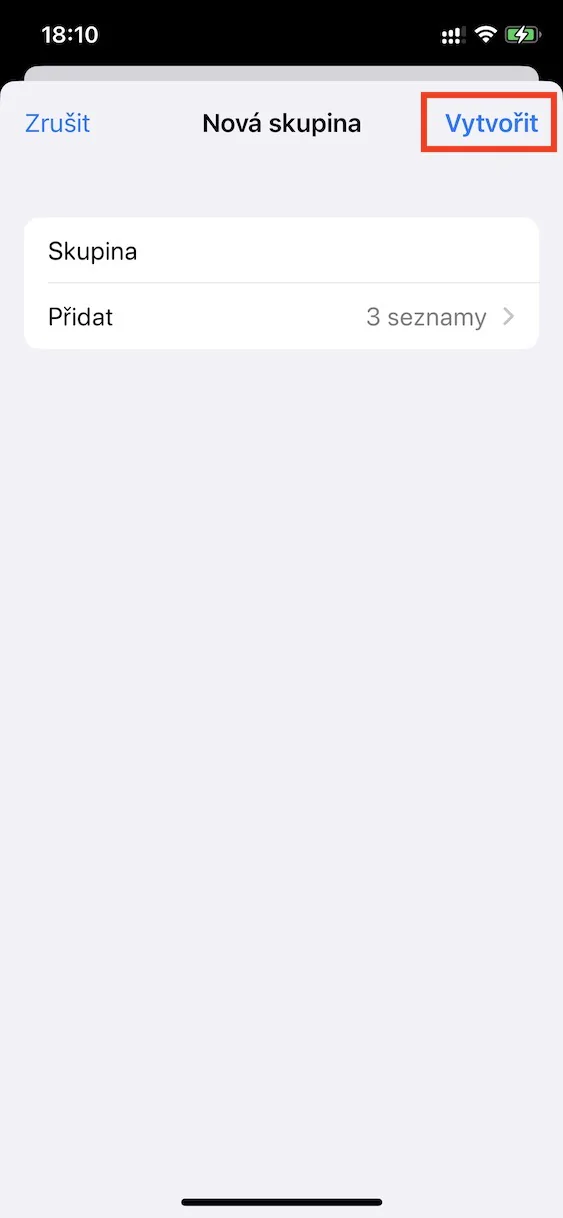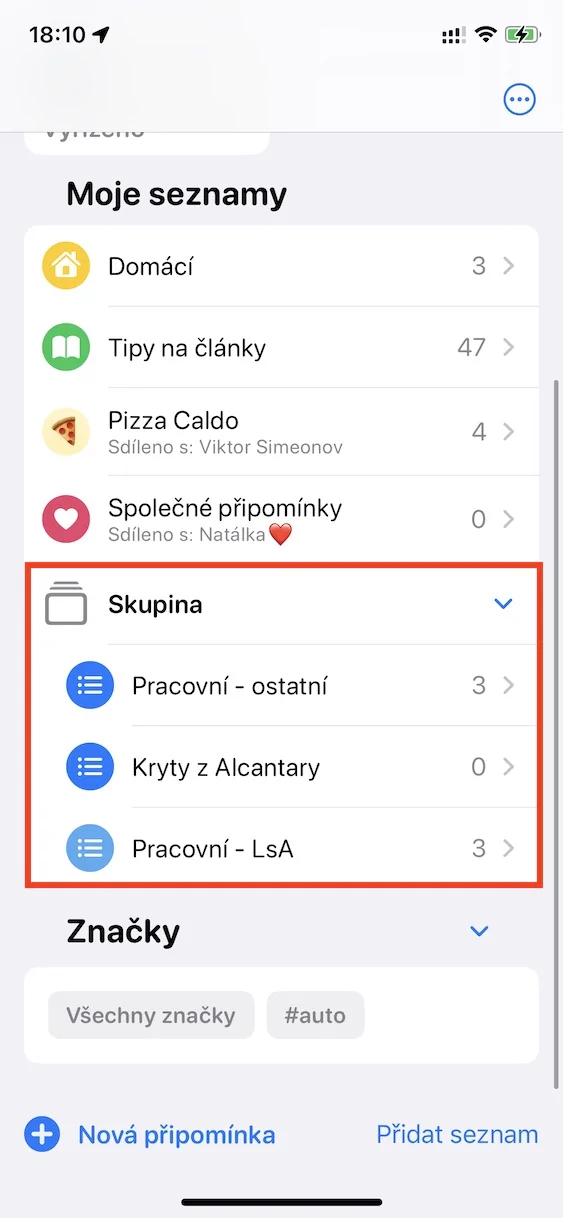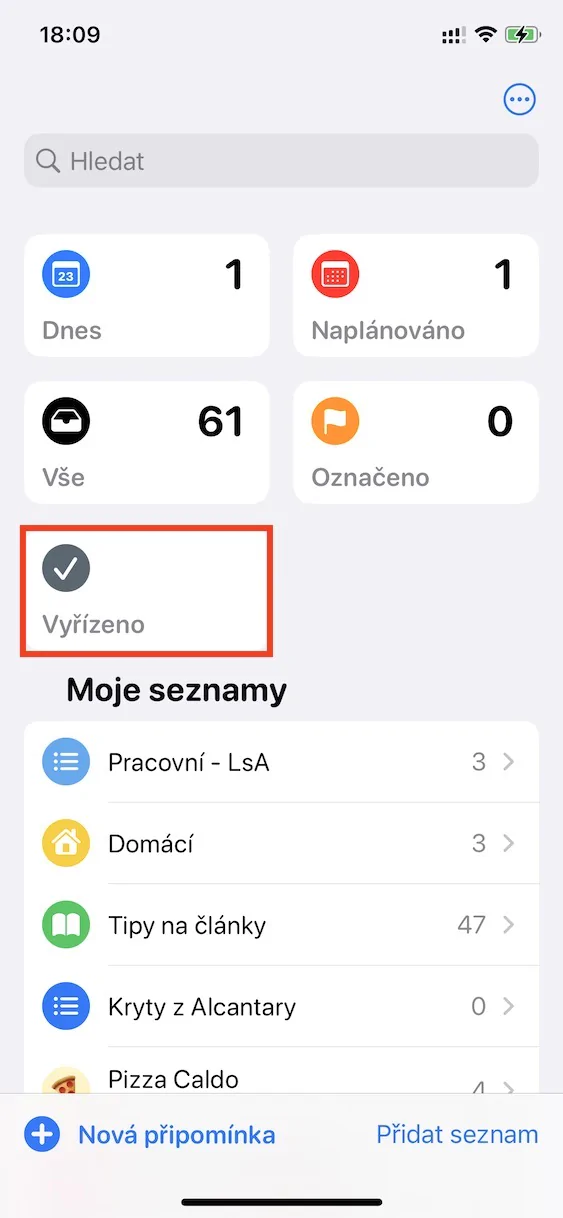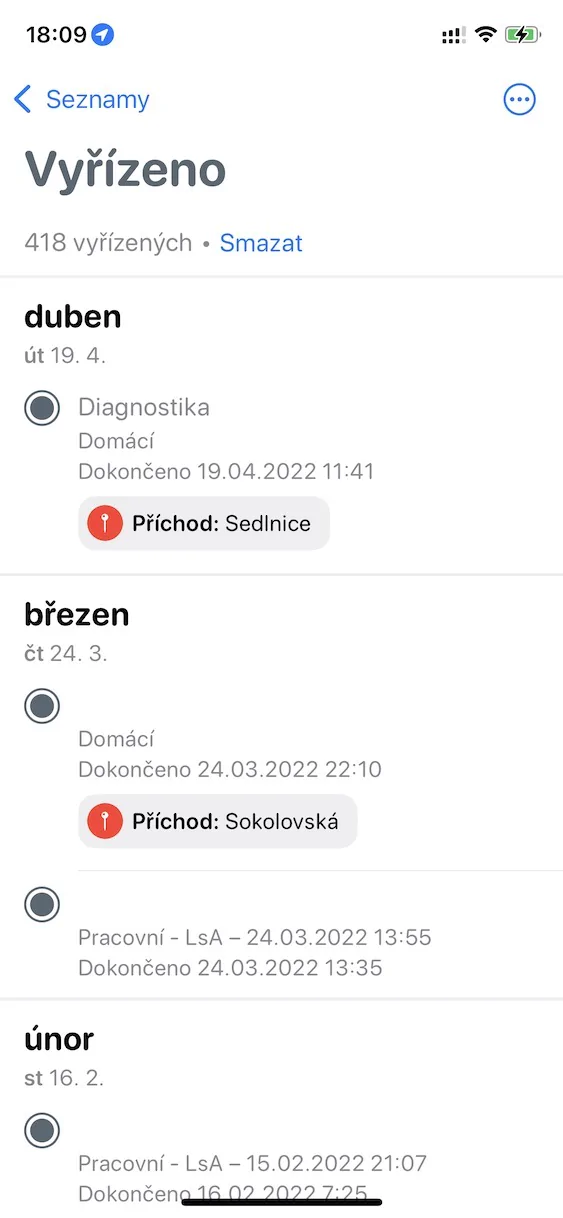ផ្នែកសំខាន់មួយនៃការអនុវត្តរាល់ឧបករណ៍ Apple ក៏ជាកម្មវិធីដើមនៃកម្មវិធីរំលឹកផងដែរ។ ប្រសិនបើអ្នកមិនធ្លាប់ប្រើវាពីមុនមក អ្នកប្រាកដជាធ្វើវា។ ខ្ញុំស្គាល់អ្នកប្រើប្រាស់រាប់មិនអស់ រួមទាំងខ្លួនខ្ញុំផងដែរ ដែលបានជៀសវាងការរំលឹក ប៉ុន្តែភ្លាមៗនៅពេលដែលពួកគេចាប់ផ្តើមប្រើប្រាស់វាឱ្យបានត្រឹមត្រូវជាលើកដំបូង ពួកគេបានរកឃើញសក្តានុពលពិតរបស់ពួកគេ។ ប្រសិនបើអ្នកសាកល្បងកម្មវិធីរំលឹក អ្នកច្បាស់ជាប្រាប់ខ្ញុំពីការពិតមុននេះបន្តិចថា ពួកគេអាចសម្រួលដល់ការបំពេញការងារប្រចាំថ្ងៃយ៉ាងសំខាន់ ហើយលើសពីនេះទៅទៀត អរគុណចំពោះពួកគេ អ្នកនឹងឈប់ភ្លេចកិច្ចការសំខាន់ៗ។ នៅក្នុង iOS 16 ថ្មី Apple ថែមទាំងបានកែលម្អការរំលឹកដើម ហើយនៅក្នុងអត្ថបទនេះ យើងនឹងពិនិត្យមើលជម្រើសថ្មីចំនួន 5 ដែលត្រូវបានបន្ថែមនៅទីនេះ។
វាអាចជា ចាប់អារម្មណ៍អ្នក។

ខ្ទាស់បញ្ជី
សម្រាប់ការរៀបចំការរំលឹកបុគ្គលកាន់តែប្រសើរ អ្នកអាចបង្កើតបញ្ជីដែលបន្ទាប់មកអ្នកអាចដាក់វាបាន។ អ្នកអាចបង្កើតបញ្ជីសម្រាប់ការរំលឹកនៅផ្ទះបានយ៉ាងងាយស្រួល ក៏ដូចជាការងារឬការចែករំលែក ឬអ្នកអាចលះបង់បញ្ជីទៅគម្រោង។ល បន្ទាប់មកការស្វែងរកពួកគេអាចធុញទ្រាន់។ ដូច្នេះហើយ លទ្ធភាពនៃការខ្ទាស់បញ្ជីទៅផ្នែកខាងលើនៃកម្មវិធី ដែលអ្នកអាចចូលប្រើពួកវាភ្លាមៗត្រូវបានបន្ថែម។ ដើម្បីខ្ទាស់ គ្រាន់តែធ្វើតាមបញ្ជី អូសពីឆ្វេងទៅស្តាំប្រហែលជានៅលើវា។ កាន់ម្រាមដៃរបស់អ្នក។ ហើយជ្រើសរើសពីម៉ឺនុយ ម្ជុល ទោះយ៉ាងណាក៏ដោយ វានឹងអនុវត្តការដកខ្ទាស់។
ការជូនដំណឹងពីបញ្ជីដែលបានចែករំលែក
នៅក្នុងការរំលឹក អ្នកក៏អាចបង្កើតបញ្ជីការរំលឹកដែលបានចែករំលែក ដែលមានន័យថាអ្នកអាចសហការលើពួកវាជាមួយមនុស្សជាច្រើន។ វាអាចមានប្រយោជន៍សម្រាប់ក្រុមមួយ ឧទាហរណ៍ ប្រសិនបើអ្នកកំពុងធ្វើការលើគម្រោង ឬអ្នកអាចបង្កើតបញ្ជីចែករំលែក ឧទាហរណ៍ ជាមួយអ្នកដទៃសំខាន់ៗរបស់អ្នក ហើយបញ្ចូលកិច្ចការរួមគ្នានៅទីនេះ។ ប្រសិនបើអ្នកចូលរួមណាមួយនៅក្នុងបញ្ជីដែលបានចែករំលែកបានធ្វើការផ្លាស់ប្តូរទៅវា អ្នកមិនអាចស្វែងយល់អំពីវារហូតមកដល់ពេលនេះ ក្រៅពីការបើកវា។ ទោះយ៉ាងណាក៏ដោយនៅក្នុង iOS 16 អ្នកនឹងទទួលបានការជូនដំណឹងរួចហើយពីបញ្ជីដែលបានចែករំលែកដែលនឹងជូនដំណឹងដល់អ្នកអំពីការផ្លាស់ប្តូរ។
វាអាចជា ចាប់អារម្មណ៍អ្នក។
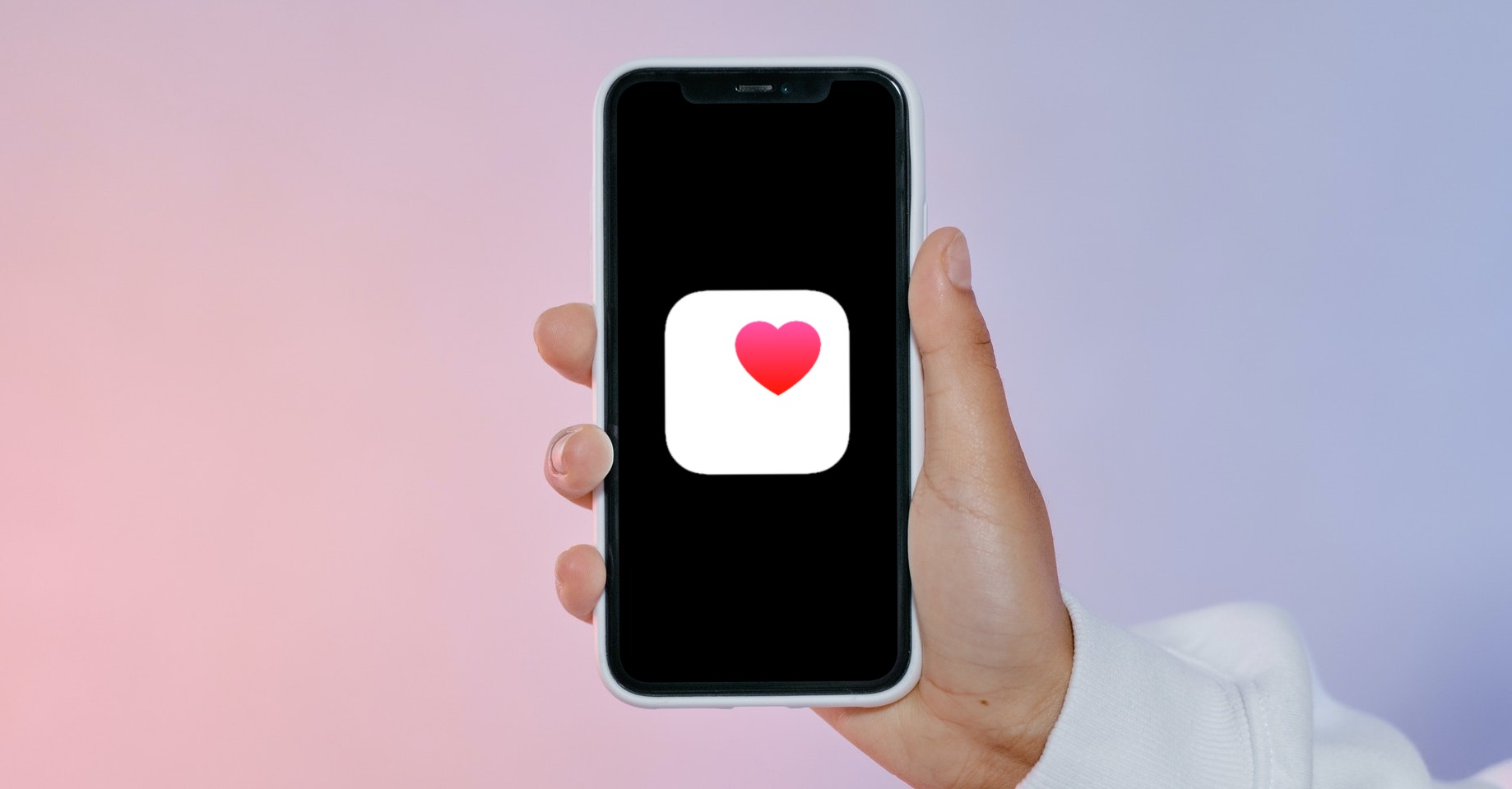
ក្រុមនៃបញ្ជី
មានបញ្ជីជាច្រើនបានបង្កើត ហើយចង់បញ្ចូលពួកវាជាមួយដើម្បីឱ្យអ្នកអាចមើលការរំលឹកនីមួយៗរួមគ្នាបានទេ? បើដូច្នេះមែន ខ្ញុំមានដំណឹងដ៏អស្ចារ្យសម្រាប់អ្នក - នៅក្នុង iOS 16 ថ្មី Apple បានបន្ថែមក្រុមនៃបញ្ជីរំលឹកដែលអនុញ្ញាតយ៉ាងពិតប្រាកដនេះ។ ដោយផ្ទាល់ ខ្ញុំបានប្រើលក្ខណៈពិសេសនេះភ្លាមៗ ដើម្បីបញ្ចូលគ្នានូវបញ្ជីផ្ទាល់ខ្លួនជាមួយនឹងបញ្ជីដែលខ្ញុំចែករំលែកជាមួយមិត្តស្រី។ តាមវិធីនេះ ខ្ញុំគ្រាន់តែមានកិច្ចការផ្ទាល់ខ្លួន និងការងាររួមគ្នាទាំងអស់។ ដើម្បីបង្កើតក្រុមនៃបញ្ជីរំលឹក គ្រាន់តែប៉ះនៅខាងស្តាំខាងលើ រូបតំណាងចំណុចបី នៅក្នុងរង្វង់មួយ។ហើយបន្ទាប់មក គ្រប់គ្រងបញ្ជី។ បន្ទាប់មកនៅផ្នែកខាងឆ្វេងខាងក្រោមចុច បន្ថែមក្រុម, យកជម្រើសរបស់អ្នក។ ឈ្មោះ, ហើយបន្ទាប់មកនៅក្នុងផ្នែក បន្ថែម ជ្រើសរើស បញ្ជីប្រាថ្នា។ ជាចុងក្រោយ កុំភ្លេចចុចប៊ូតុង បង្កើត។
បញ្ជីដែលបានបញ្ចប់ថ្មី។
ប្រសិនបើអ្នកប្រើការរំលឹកយ៉ាងសកម្ម អ្នកប្រាកដជាពេញចិត្តនឹងអារម្មណ៍ នៅពេលអ្នកសម្គាល់ការរំលឹកចុងក្រោយនៃថ្ងៃពេញមួយថ្ងៃថាបានធ្វើរួច ហើយដឹងថាអ្នកបានសម្រេចវាយ៉ាងសាមញ្ញ។ នៅក្នុងបញ្ជីនៃការរំលឹកនីមួយៗ អ្នកអាចបង្ហាញការរំលឹកដែលបានបញ្ចប់ទាំងអស់ ដូច្នេះអ្នកអាចឃើញអ្វីដែលអ្នកបានធ្វើរួចហើយ។ នៅក្នុង iOS 16 ថ្មី បញ្ជីពិសេសថ្មីមួយក៏ត្រូវបានបន្ថែមផងដែរ។ ដោះស្រាយ, ដែលជាកន្លែងដែលអ្នកអាចមើលការរំលឹកដែលបានដោះស្រាយទាំងអស់ពីបញ្ជីទាំងអស់រួមគ្នា។ អ្នកអាចរកឃើញវានៅផ្នែកខាងលើនៃកម្មវិធី។
ការបែងចែកតាមកាលបរិច្ឆេទ
បញ្ជីពិសេសដែលបានបង្កើតជាមុនក៏ជាផ្នែកសំខាន់នៃកម្មវិធីរំលឹកផងដែរ។ ដោយមិនសង្ស័យ អ្វីដែលសំខាន់បំផុតគឺថ្ងៃនេះ ដែលអ្នកអាចមើលឃើញការរំលឹកទាំងអស់ដែលរង់ចាំអ្នកនៅថ្ងៃនេះ និងកាលវិភាគ ដែលអ្នកអាចមើលការរំលឹកដែលបានកំណត់ពេលទាំងអស់យ៉ាងងាយស្រួលសម្រាប់ថ្ងៃបន្ទាប់ សប្តាហ៍ ឬខែខាងមុខ។ រហូតមកដល់ពេលនេះ រាល់មតិក្នុងបញ្ជីទាំងនេះត្រូវបានបង្ហាញយ៉ាងសាមញ្ញនៅខាងក្រោមគ្នាដោយមិនមានការបែងចែកអ្វីឡើយ។ ដើម្បីបង្កើនភាពច្បាស់លាស់ Apple បានសម្រេចចិត្តបន្ថែមការបែងចែកតាមកាលបរិច្ឆេទនៅក្នុងបញ្ជីទាំងនេះ។ នៅក្នុងបញ្ជី ថ្ងៃនេះ ដូច្នេះ កំណត់សម្គាល់ត្រូវបានបែងចែកជាប្រភេទ ព្រឹក រសៀល ល្ងាច ។ល។ ក្នុងបញ្ជី បានកំណត់ពេល បន្ទាប់មកសម្រាប់ថ្ងៃនេះ ថ្ងៃស្អែក ថ្ងៃស្អែក និងថ្ងៃផ្សេងទៀត ឬខែ ដោយការពិតដែលថាការរំលឹកថាអ្នកមិនបានបំពេញតាមកាលកំណត់អាចលេចឡើងនៅកំពូល។